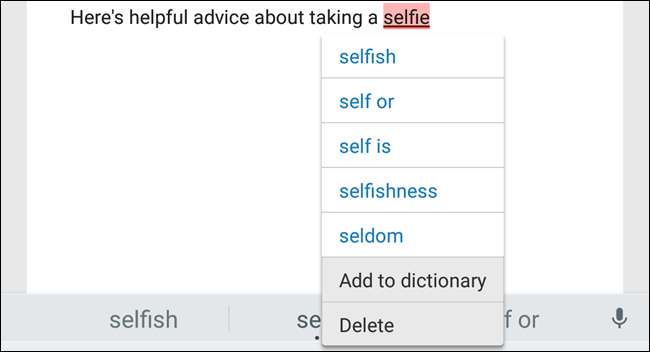
Android 기기에 복잡한 이름, 두문자어 또는 구성 단어를 많이 입력하면 Android가이를 다른 것으로 '수정'하는 것이 얼마나 짜증나는 일인지 알 수 있습니다. 다음에 맞춤 단어와 구문이 변경되지 않도록 사전에 추가하세요.
키보드에서 단어 추가
사전에 단어를 추가하는 가장 쉬운 방법은 키보드를 사용하는 것입니다. Gmail 앱에서 이메일을 작성한다고 가정 해 보겠습니다. 사전에없는 단어를 입력하고 공백을 입력하면 아래와 같이 빨간색 밑줄이 표시됩니다.
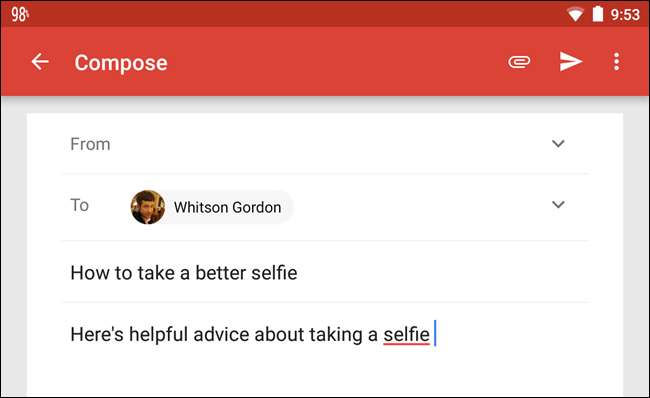
사전에 추가 할 단어를 두 번 탭합니다. 여러 옵션이있는 도구 모음이 표시됩니다. "바꾸기"를 누릅니다.
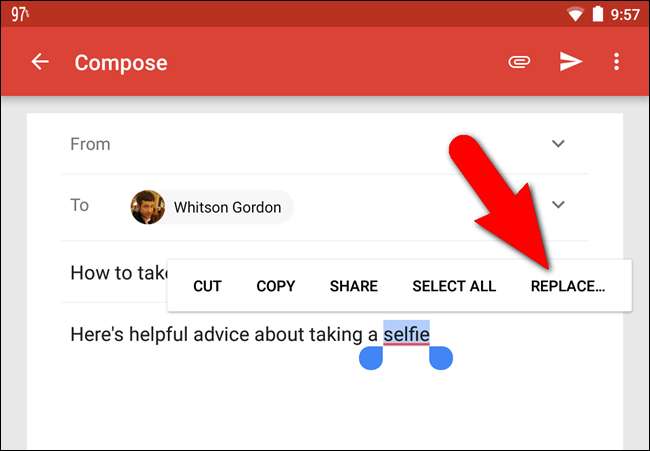
표시되는 팝업 메뉴에서 "사전에 추가"를 탭합니다.
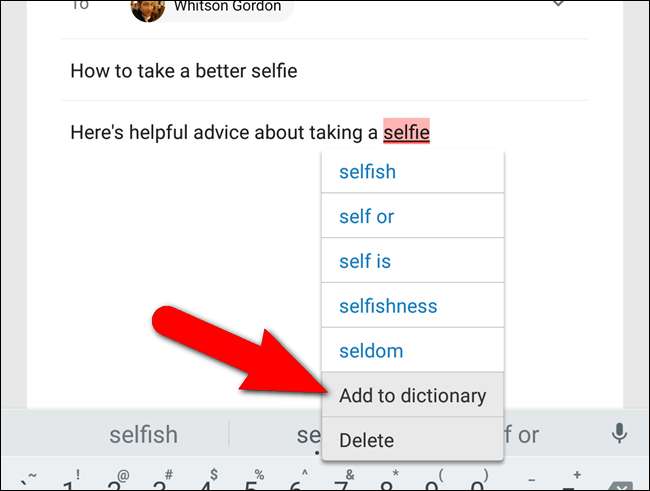
“사전에 추가”대화 상자가 나타납니다. 원하는 경우 단어를 변경할 수 있습니다. 완료되면 "확인"을 탭합니다.

참고 : 키보드에서 직접 단어를 사전에 추가하는 것은 모든 앱에서 작동하지 않습니다. 텍스트 상자의 속성에 따라 다릅니다 (예 : 테스트에서 Google 문서 또는 Microsoft Word에서 작동하지 않음). 그래도 걱정하지 마세요. 다른 방법이 있습니다.
Android 설정에서 단어 추가
위의 단어를 사전에 추가하는 방법이 작동하지 않는 앱을 사용 중이거나 한 번에 여러 단어를 추가하려는 경우 '설정'앱을 사용하여 수동으로 추가 할 수 있습니다.
알림 센터에 액세스하려면 화면 상단에서 아래로 스 와이프합니다.

그런 다음 알림 센터에서 다시 아래로 스 와이프하여 "빠른 설정"화면에 액세스합니다. 오른쪽 상단에있는 "설정"아이콘을 누릅니다.
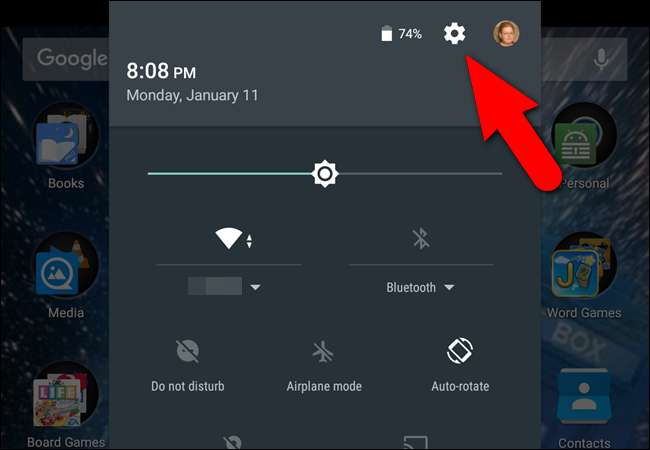
"설정"화면의 "개인"섹션에서 "언어 및 입력"을 탭합니다.
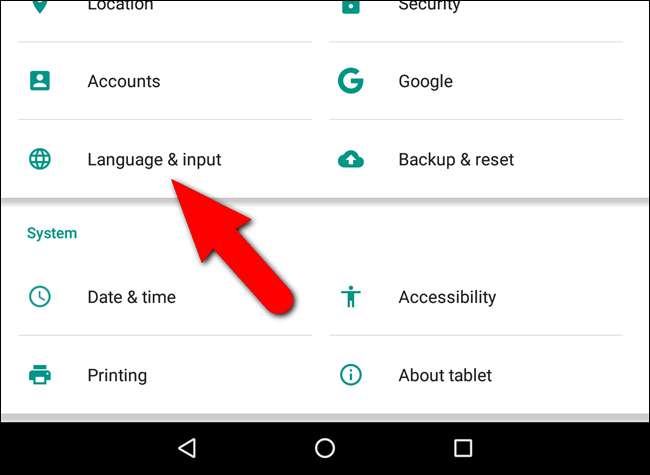
"언어 및 입력"화면에 나열된 언어를 확인합니다. 이 경우에는 '영어 (미국)'입니다. "개인 사전"을 탭합니다.
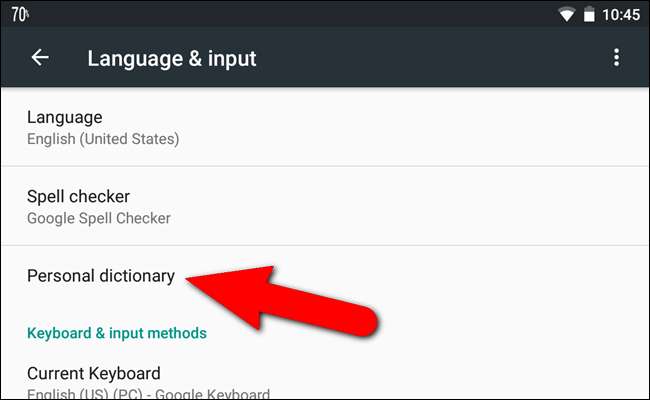
"개인 사전"화면에서 "언어 및 입력"화면에서 기록한 언어를 탭합니다.

아직 "개인 사전"에 단어를 추가하지 않은 경우 다음 메시지가 표시됩니다.
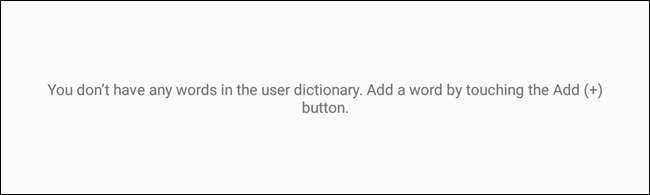
그러나 우리의 경우에는 이미 사전에 한 단어가 있습니다. "개인 사전"에 다른 사용자 정의 용어 또는 구문을 추가하려면 오른쪽 상단 모서리에있는 "+ 추가"를 탭하십시오.
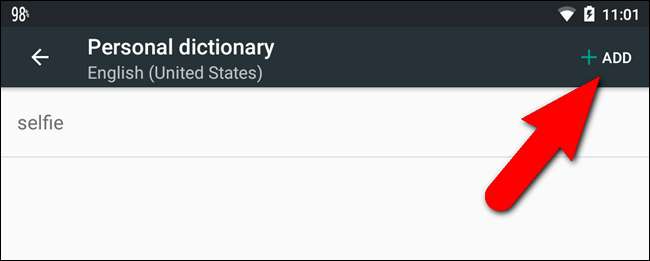
"단어 입력"이라고 표시된 첫 번째 줄을 누르고 사전에 추가 할 단어 나 구를 입력합니다.
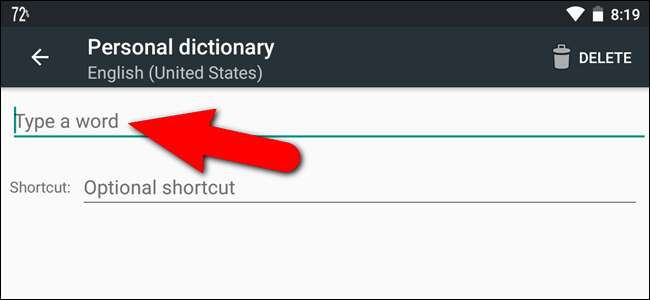
원하는 단어가 사전에있는 흔하지 않거나 만든 단어 (예 : "hangry") 인 경우 뒤로 버튼을 클릭하면 완료됩니다. 입력 할 때 해당 단어가 더 이상 자동 수정되지 않습니다.
"개인 사전"에서 단어 나 구를 삭제하려면 위 그림과 같이이 목록에서 단어 나 구를 누르고 화면 오른쪽 상단에있는 "삭제"를 누릅니다. "개인 사전"에서 단어 나 구문을 삭제하더라도 Google은 여전히 단어를 학습했으며 입력을 시작할 때 Google 키보드 상단의 자동 수정 막대에서 제안합니다. Google이 단어를 학습 한 후에는 단어가 제안되는 것을 막을 방법이없는 것 같습니다.
보너스 팁 : 더 빠른 타이핑을위한 바로 가기 추가
개인 사전에는 또 다른 편리한 용도가 있습니다. 옵션 인 '바로 가기'를 사용하면 긴 단어 나 구문을 입력 할 때마다 짧은 단어를 입력 할 수 있습니다. 예를 들어 "How-To Geek"를 입력하는 바로 가기를 만들어 보겠습니다. "옵션 바로 가기"줄을 탭합니다.
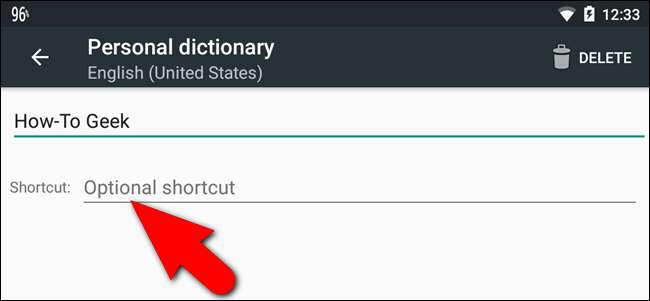
바로 가기를 입력합니다. 예를 들어 "How-To Geek"를 입력 할 때마다 "htg"를 입력 할 수 있기를 원하므로 바로 가기로 "htg"를 입력했습니다. 뒤로 화살표를 눌러 변경 사항을 적용하고 이전 화면으로 돌아갑니다.
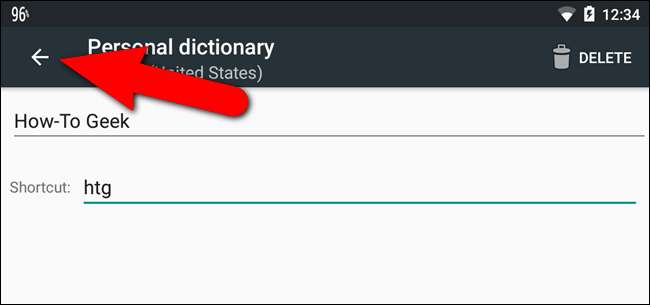
사용자 정의 단어 또는 구가 목록에 추가되고 지정한 바로 가기가 단어 또는 구 아래에 나열됩니다.
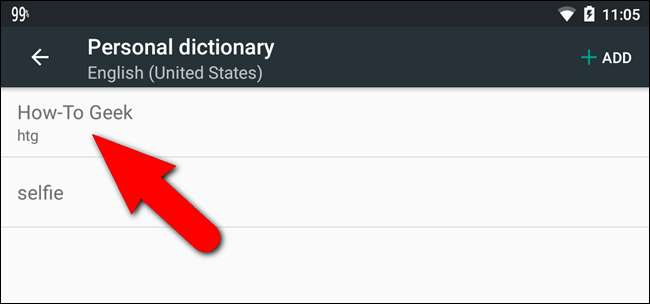
이제 텍스트를 허용하는 모든 앱에 "htg"를 입력 할 수 있습니다.

… 그리고 자동 수정 막대는 개인 사전에 추가 한 사용자 지정 문구 인 "How-To Geek"를 제안합니다. 추천 단어 나 문구를 탭합니다.

사용자 정의 단어 또는 구가 문서에 삽입되어 바로 가기를 대체합니다.
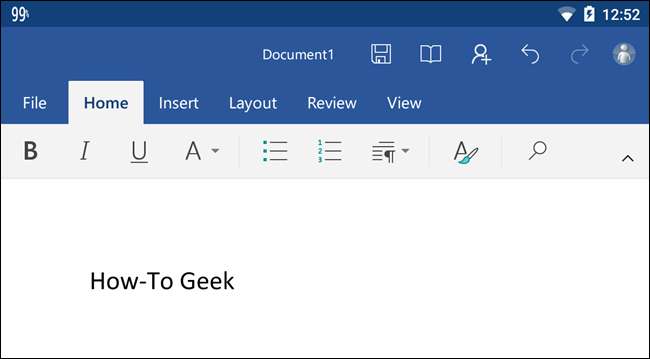
다음과 같은 타사 키보드를 사용하는 경우 Swype 또는 SwiftKey , 사전에서 단어를 추가 및 삭제하는 방법이 다를 수 있습니다. 예를 들어 SwiftKey는 설정에 사전이 없습니다. 텍스트 상자에서 단어를 길게 눌러서 만 단어를 추가 할 수 있습니다. 자동 고침 표시 줄에서 단어를 길게 눌러 SwiftKey에서 단어를 삭제할 수도 있습니다. 따라서 마일리지는 사용하는 키보드에 따라 다를 수 있습니다. 그러나 이것이 자동 수정 사고 중 일부를 막을 수 있기를 바랍니다!







